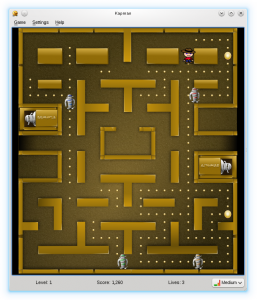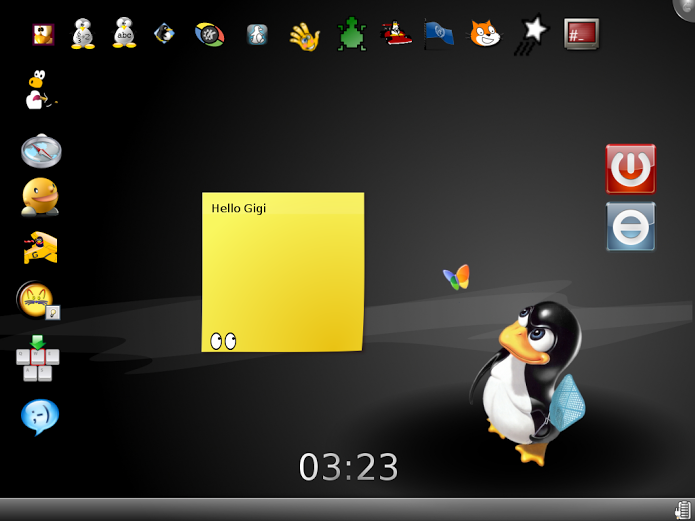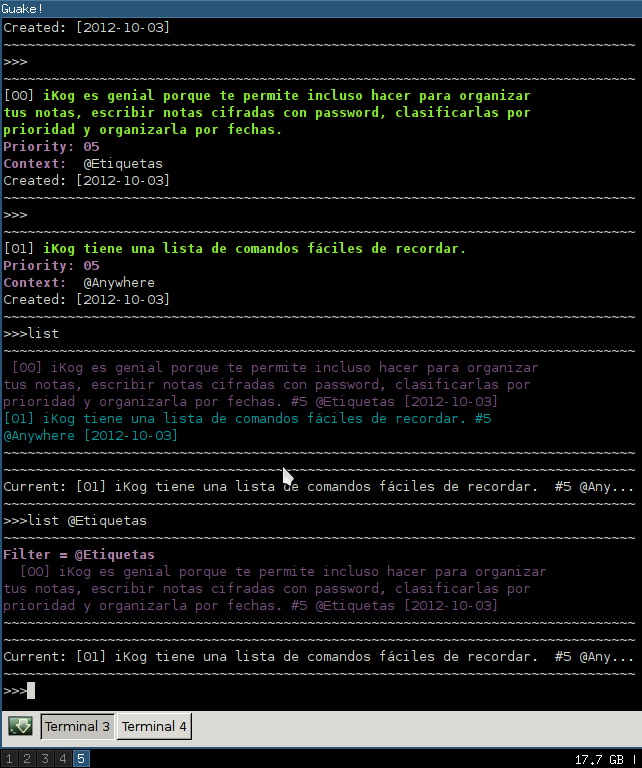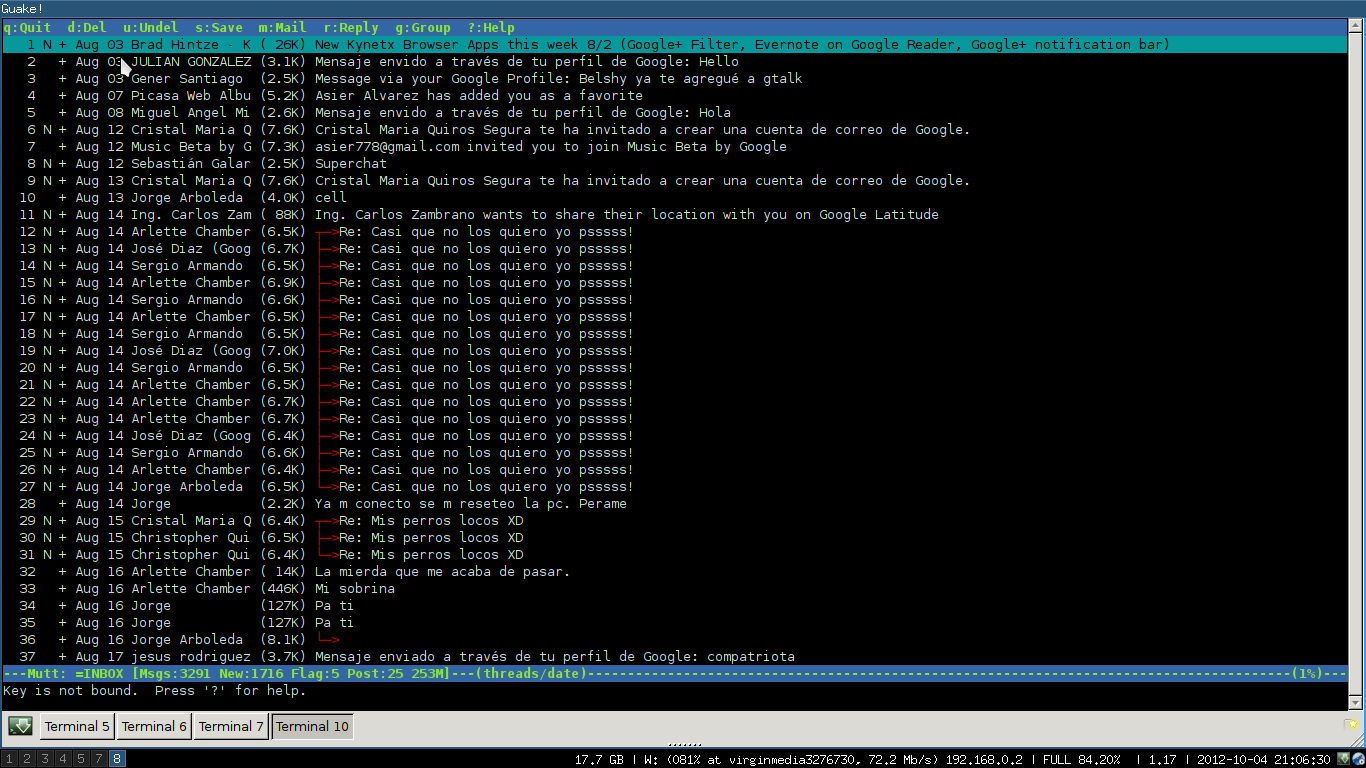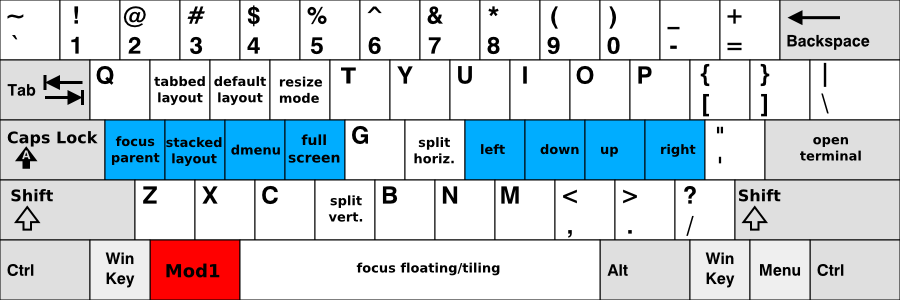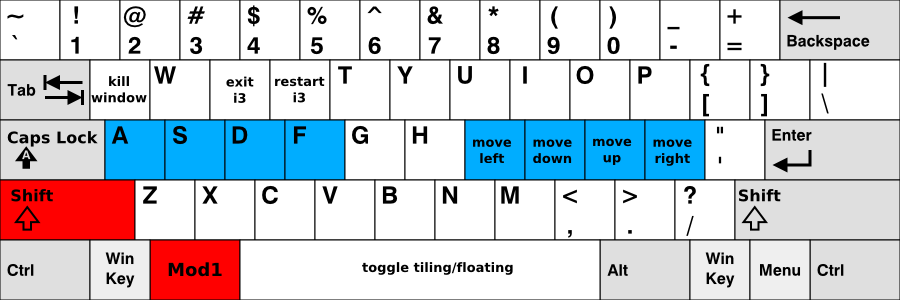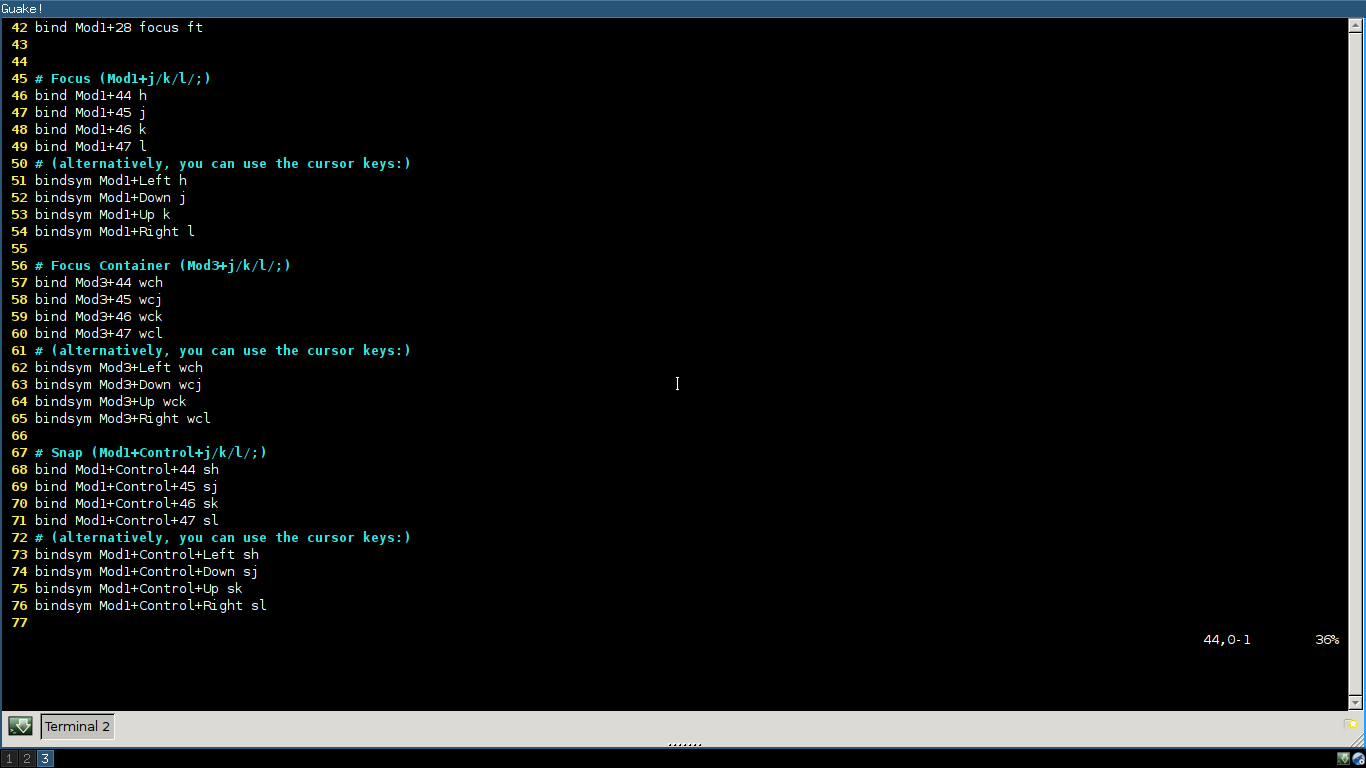Cuando de niños se trata, Linux ofrece una amplia variedad en configuración y opciones para asegurarse que el usuario infantil esté protegido, al mismo tiempo que la computadora.
Ya avanzando al tema de juegos, Linux posee una gran lista de aplicaciones y programas educacionales, didácticos y divertidos que harán que un niño de cualquier edad disfrute la experiencia.
Aquí daré una lista de juegos, enfocándome en aquellos pequeñines de menos de seis años de edad.
Los Mejores Juegos De Linux Para Niños Menores de Seis Años (En Pre-escolar )
- KLettres: Un juego que ayuda a aprender el alfabeto de una manera didáctica. El niño ve una letra o una palabra y debe re-escribirla. Esto eventualmente les va haciendo recordar la forma en que se escriben y se pronuncian.
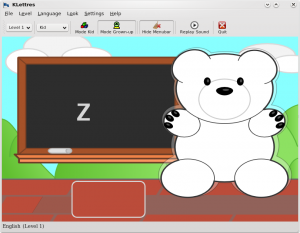
- Omnitux: Este programa provee varias distintas clases de actividades educacionales, entre las cuales se encuentran: Conteo, asociación, objetos en mapas, rompecabezas, juegos de memoria y mucho más.

- Tux Typing: Un excelente programa para entrenarse en la escritura y uso del teclado. Es divertido, un juego en contra del reloj y los peces.
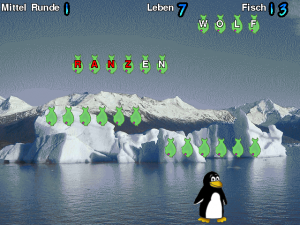
- Tux Math: Parecido a Tux Typing, pero en vez de letras, muestra operaciones matemáticas. También, reemplazando los peces por asteroides.

- Tux Paint: Probablemente uno de los mejores programas de dibujo para niños que existe en todos los sistemas operativos. Tiene toda las herramientas necesarias y muchas más como stickers, efectos, etc. Los niños aman Tux Paint.
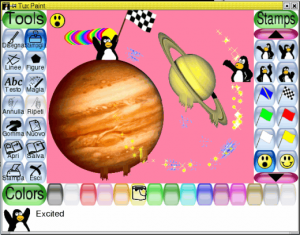
- Gcompris: Esta es con seguridad la mejor aplicación de Linux que existe para niños. Es básicamente una colección de los mejores juegos educacionales, los cuales incluyen temas como álgebra, computación, ciencia, geografía, lectura y mucho, mucho más.
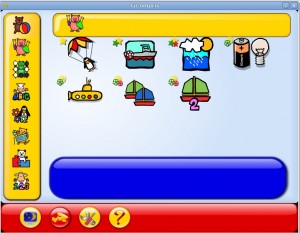
- SuperTux: Es la versión del clásico juego de Mario Bros para Linux. Nada más que decir. Lleno de diversión y nuevos mapas que desbloquear.

- Potato Guy: Un juego en el que puedes vestir, armar y desarmar distintos personajes y escenarios. Es genial para la creatividad. La aplicación también es conocida como Kturbeling.
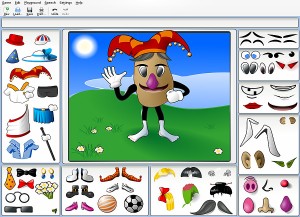
- SuperTuxKart: Es la versión de Mario Kart para Linux. Nada más que explicar. Mucha, muchísima diversión con esta aplicación.

- Kapman: Es la versión de Pac-man para Linux. ¿Y a quien no le gusta pac man? A pesar de ser arcade, no deja de ser uno de los mejores juegos existentes.